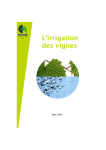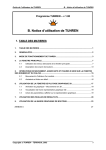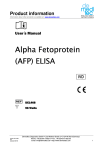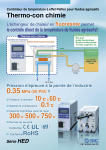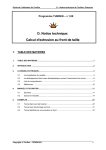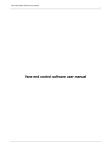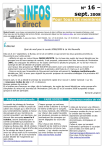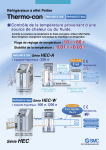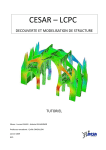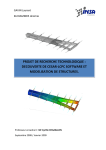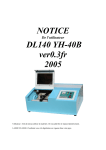Download Manuel d`utilisation
Transcript
C-Tunnel : Plate-forme de dimensionnement de tunnels Manuel d’utilisation C-Tunnel-MU-V20 2-8 Quai de Bir-Hakeim F-94410 Saint Maurice Tel : +33 1 49 76 12 59 - Fax : +33 1 42 83 33 84 http://www.itech-soft.com C-Tunnel-MU-V20 2 / 77 Table des matières Contexte ................................................................................................ ................................ .................................................... 6 Fonctionnalités générales de l’interface utilisateur .............................................. ................................ 8 Présentation générale de l’interface utilisateur ........................................................... ........................... 8 Menu principal : Fichier ......................................................................................... ................................ ......................... 18 Nouveau projet ................................................................................................ ................................ .................................... 18 Ouvrir projet ................................................................................................ ................................ ......................................... 18 Fermer projet ................................................................................................ ................................ ............................................ 18 Enregistrer projet courant ................................................................ .................................................... 18 Enregistrer tous les projets ................................................................ ................................................. 18 Enregistrer sous ................................................................................................ ................................ ....................................... 18 Mise en page ................................................................................................ ................................ ............................................ 19 Imprimer ................................................................................................ ................................ .............................................. 19 Aperçu avant impression ................................................................ ..................................................... 19 Note de calcul projet ............................................................................................ ................................ ............................ 20 Liste des derniers projets ouverts ................................................................ ............................................. 20 Quitter ................................................................ ....................................................................................... ....................... 20 Edition ................................................................................................ ................................ ..................................................... 21 Copie de l’étude courante ................................................................ ................................................... 21 Suppression de l’étude courante ................................................................ ......................................... 21 Sélection ................................................................................................ ................................ .............................................. 21 Vue ................................................................ ........................................................................................... ........................... 22 Zoom ................................................................................................ ................................ ................................................... 22 Affichage plein écran........................................................................................... ................................ ........................... 22 Déplacement vue ................................................................................................ ................................ ................................ 22 Zoom continu +/-................................ ................................................................................................ .................................. 22 Préférences ................................................................................................ ................................ ............................................. 23 Unités ................................................................ ....................................................................................... ....................... 23 Langage................................ ................................................................................................ .................................................... 23 Aspect interface (Look and feel) ................................................................ ............................................... 23 Menu : Outils ................................................................................................ ................................ ........................................... 24 Base de données des matériaux sols ................................................................ ....................................... 24 Base de données des matériaux béton ................................................................ .................................... 25 Sauvegarde vue graphique................................................................ graphique .................................................. 25 Projet ................................................................ ....................................................................................... ....................... 26 Etudes : Tunnels en déformation plane................................................................ plane ................................ 28 C-Tunnel-MU-V20 3 / 77 Introduction ............................................................................................................... 28 Page 1 : Définition des paramètres géométriques – Cas Voûte elliptique, radier elliptique ................................................................................................................... 31 Page 1 : Définition des paramètres géométriques – Cas Voûte elliptique, radier elliptique, sols renforcés ........................................................................................... 32 Page 1 : Définition des paramètres géométriques – Cas Voûte elliptique, piédroit, radier elliptique ......................................................................................................... 33 Page 1 : Définition des paramètres géométriques – Cas Voûte elliptique, piédroit, radier elliptique, sols renforcés ................................................................................. 34 Page 1 : Définition des paramètres géométriques – Cas Voûte elliptique, radier défini par trois cercles ........................................................................................................ 35 Page 1 : Définition des paramètres géométriques – Cas Voûte elliptique, radier défini par trois cercles, sol renforcé.................................................................................... 36 Page 1 : Définition des paramètres géométriques – Cas Voûte elliptique, piédroit avec fondations ........................................................................................................ 37 Page 1 : Définition des paramètres géométriques – Cas Voûte elliptique, piédroit avec fondations, sols renforcés ................................................................................ 38 Page 2 : Couches de sol et position de la nappe...................................................... 39 Page 3 : Propriétés des sols ..................................................................................... 39 Page 4 : Propriétés des bétons ................................................................................ 40 Page 5 : Conditions de calcul ................................................................................... 41 Vue : Géométrie ....................................................................................................... 42 Vue : Maillage ........................................................................................................... 43 Vue : Vues graphiques globales ............................................................................... 43 Vue : Courbes........................................................................................................... 46 Vue : Courbes paramétriques ................................................................................... 49 Vue : Note de calcul ................................................................................................. 53 Etudes : Méthode convergence confinement. Evaluation de Lambda .............. 56 Introduction ............................................................................................................... 56 Page 1 : Géométrie et propriétés des matériaux ...................................................... 57 Page 2 : Soutènement .............................................................................................. 58 Page 3 : Options axes et options graphes ................................................................ 59 Vue : Courbes convergence - confinement .............................................................. 60 Vue : Courbes paramétriques ................................................................................... 60 Vue : Tableau de résultats ........................................................................................ 62 Etudes : Calcul de caractéristiques équivalentes et estimation de paramètres géotechniques ........................................................................................................ 64 Choix du type............................................................................................................ 64 Assistant modélisation de boulonnage ..................................................................... 64 Assistant « Soutènements mixtes ».......................................................................... 65 Estimation de paramètres géotechniques : Propriétés des roches ........................... 66 Aide .......................................................................................................................... 68 Contenu .................................................................................................................... 68 A propos ................................................................................................................... 68 Annexe 1 : Conditions aux limites ........................................................................ 69 Annexe 2 : Phasage ................................................................................................ 70 C-Tunnel-MU-V20 4 / 77 Annexe 3 : Critère de béton non armé .................................................................. 73 Annexe 4 : Assistant Soutènement mixte ............................................................ 74 Annexe 5 : Lois de comportement ........................................................................ 76 Mohr Coulomb sans écrouissage ............................................................................. 76 Critère de Hoek et Brown ......................................................................................... 77 C-Tunnel-MU-V20 5 / 77 Contexte La « plate-forme de dimensionnement de tunnels » est un logiciel offrant à l’utilisateur potentiel un ensemble d’outils utiles pour le dimensionnement d’ouvrages souterrains de type « Tunnels ». Le logiciel est conçu de façon à intégrer l’ensemble des outils dans un ensemble cohérent, simple d’utilisation et facilement « extensible ». Dans la présente version, il est possible d’utiliser les « outils » définis par les tableaux cidessous. Famille 1 : Analyse de tunnels en déformation plane - Voûte elliptique, radier elliptique Voûte elliptique, radier elliptique Voûte elliptique, radier elliptique, sols renforcés Famille 2 : Analyse de tunnels en déformation plane - Voûte elliptique, piédroit, radier elliptique Voûte elliptique, piédroit, radier elliptique Voûte elliptique, piédroit, radier elliptique, sols renforcés Famille 3 : Analyse de tunnels en déformation plane - Voûte elliptique, radier défini par trois cercles Voûte elliptique, radier défini par trois cercles Voûte elliptique, radier défini par trois cercles, sols renforcés Famille 4 : Analyse de tunnels en déformation plane - Voûte elliptique, piédroit vertical avec fondations Voûte elliptique, piédroit vertical avec fondations Voûte elliptique, piédroit vertical avec fondations, sols renforcés Famille 5 : Méthode convergence - confinement C-Tunnel-MU-V20 6 / 77 Méthode convergence - confinement Famille 6 : Calcul de caractéristiques équivalentes et estimation de paramètres géotechniques Modélisation de boulonnage Soutènement mixte Estimation de paramètres géotechniques C-Tunnel-MU-V20 7 / 77 Fonctionnalités générales de l’interface utilisateur Présentation générale de l’interface utilisateur Les notions de « projet » et « d’études » Le logiciel permet à l’utilisateur la gestion de « projets ». Un projet peut être constitué par un ensemble « d’études élémentaires ». A titre d’exemple, les études élémentaires peuvent être ici : • Une étude de type « Calcul de tunnel en déformations planes » • Une étude de type « Analyse convergence – confinement » • Une étude de type « Recherche de caractéristiques équivalentes pour un soutènement mixte ». Nous verrons ci-dessous que les « études » contenues dans un projet considéré pourront être « visualisées » et « manipulées » par l’intermédiaire d’une arborescence comme présentée cidessous. C-Tunnel-MU-V20 8 / 77 Les éléments principaux de l’interface utilisateur L’interface utilisateur se présente de manière schématique comme indiqué dans la figure cidessous. L’interface utilisateur est ainsi constituée par les principaux éléments ci-dessous : • Une barre de menus • Une barre « d’outils généraux », • Une barre d’outils permettant la « création de nouvelles études élémentaires », • Une boîte de dialogue « Propriétés » permettant la manipulation des données associées à l’étude courante par l’intermédiaire de « grilles », • Une boîte de dialogue « Projet » permettant la présentation d’une arborescence spécifiant le contenu des projets ouverts, • Une zone « Résultats » principalement utilisée pour la présentation des résultats sous forme de graphiques ou de note de calcul. C-Tunnel-MU-V20 9 / 77 La barre des outils généraux Cette barre d’outils comprend les éléments suivants : La barre d’outils “Nouvelle étude” Cette barre d’outils permet l’insertion d’une nouvelle étude dans le projet considéré. Les outils proposés ici sont classés en « familles ». Le fait de cliquer sur un outil entraîne l’affichage de la liste des types d’études possibles pour la famille considérée. Ainsi l’activation du bouton “Tunnels : Voûte elliptique, radier elliptique ” entraîne l’affichage d’une liste déroulante permettant à l’utilisateur de choisir entre les deux configurations suivantes : Dans la présente version du logiciel, nous distinguons les familles ci-dessous : • • • • • • Calcul de tunnels en déformation plane (Voûte elliptique, radier elliptique) Calcul de tunnels en déformation plane (Voûte elliptique, piédroit, radier elliptique) Calcul de tunnels en déformation plane (Voûte elliptique, radier défini par trois cercles) Calcul de tunnels en déformation plane (Voûte elliptique, piédroit vertical avec fondations) Calcul de Lambda : Méthode convergence - confinement Calcul de propriétés équivalentes (boulons, cintres,…) et estimation de propriétés géotechniques C-Tunnel-MU-V20 10 / 77 La zone « Résultats » La zone « Résultats » est destinée le cas échéant à la présentation des résultats sous forme graphique ou sous forme de note de calcul associés à l’étude courante. Sur la partie supérieure de cette « zone résultats », il peut y avoir pour certains types d’études une série d’onglets permettant de sélectionner le type de résultats que l’on souhaite afficher. Nous donnons ci-dessous à titre d’exemple les onglets proposés dans le cas particulier d’une étude de type convergence confinement. Nous voyons ici que ces onglets vont nous permettre dans le cas présent de choisir entre les trois types de résultats suivants : • Courbes convergence - confinement • Courbes paramétriques (Evolution d’un résultat scalaire en fonction d’un paramètre d’entrée) • Tableaux de résultats C-Tunnel-MU-V20 11 / 77 La boîte de dialogue « Propriétés » La boîte de dialogue « Propriétés » se présente généralement comme suit : Elle comprend essentiellement une « grille » permettant la fourniture des données caractérisant l’étude courante. Quand les données sont relativement nombreuses, il peut s’avérer intéressant de « structurer » les données en plusieurs grilles. L’utilisateur navigue alors d’une page de grille à l’autre par l’intermédiaire des deux boutons ci-dessous : La décomposition des données dans des « pages de grilles » est fonction de chaque type d’étude. Cette analyse fera l’objet détaillé des chapitres suivants. C-Tunnel-MU-V20 12 / 77 Cette boîte de dialogue contient également en sa partie supérieure une liste déroulante permettant la visualisation de l’ensemble des études du projet courant et la sélection de l’étude courante. Nous verrons ci-dessous que cette manipulation peut également être réalisée par l’intermédiaire de la boîte de dialogue « Projet » présentée ci-dessous. La boîte de dialogue « Projet » L’activation de l’onglet « Projet » entraîne l’affichage de la boîte de dialogue « Projet ». Cette dernière présente une arborescence présentant l’ensemble des projets ouverts dans la cession et la liste des « études » constitutives. Pour chacune des études réalisées, les pages de grilles associées sont présentées. Le fait de cliquer sur une page entraîne l’activation de l’étude considérée et l’affichage de la grille associée à cette page. Études paramétriques et variantes Pour les études appartenant à certains types donnés (Ex : Calcul de tunnels, Analyse convergence confinement), il est possible de réaliser des « études paramétriques ». Pour mener à bien ces études paramétriques, l’utilisateur pourra choisir l’un des deux procédés présentés ci-dessous. • Le mode « tableau » où « Multi colonnes » : Dans ce mode de définition, chaque jeu de paramètres correspond à une colonne de la grille de données. C-Tunnel-MU-V20 13 / 77 Le fait de cliquer avec le bouton droit de la souris sur le « titre d’une colonne » entraîne l’affichage d’un menu contextuel comme indiqué dans la figure ci-dessus. Ce menu contextuel permet les opérations suivantes : Ajout colonne : Le choix de cette option de menu entraîne la création d’une colonne placée à droite de la colonne cliquée. Les valeurs des paramètres sont ici initialisées par les valeurs par défaut. Copie colonne : Le choix de cette option de menu entraîne la création d’une colonne placée à droite de la colonne cliquée. Les valeurs des paramètres sont ici initialisées par les valeurs définies dans la colonne cliquée. Suppression colonne : Le choix de cette option de menu entraîne la suppression de la colonne cliquée. Cette option n’est pas proposée dans le cas où la colonne cliquée correspond au cas courant. Cas courant : Le choix de cette option permet de définir la colonne considérée comme cas courant. L’indication du cas (colonne) courant est signalée par le fait que le titre de la colonne associée possède une couleur spécifique. Notons ici que ce menu contextuel et donc la possibilité de travailler en mode « multicolonnes » ne seront pas accessibles si l’utilisateur a déjà défini un « intervalle de variation » pour un paramètre donné et donc choisi de ce fait de travailler en mode « intervalle de variation ». • Le mode « Intervalle de variation » : Dans les grilles de définition des données, l’utilisateur pourra dans ce cas définir pour les paramètres numériques de son choix un « intervalle de variation » et un nombre de « variantes ». Cette opération est simplement réalisée en cliquant sur un champ numérique à l’aide du bouton droit de la souris. Cette action entraîne en effet l’affichage d’un menu contextuel permettant la définition du champ de variation du paramètre considéré. C-Tunnel-MU-V20 14 / 77 Ainsi l’activation du menu « Définition variantes » entraîne ici l’affichage d’une boîte de dialogue permettant la définition de : • Valeur min. du paramètre • Valeur max. du paramètre • Nombre de variantes (Minimum = 2) Le champ d’un paramètre pour lequel un domaine de variation a été défini est coloré de manière particulière de façon à être facilement identifiable. La valeur « courante » (Voir paragraphe ci-dessous) est ici affichée. L’activation du bouton « Suppression variantes » permet de supprimer le champ de variations associé à un paramètre. Notons ici que la définition de variantes ne sera pas accessible si l’utilisateur a déjà défini plusieurs colonnes et donc choisi de ce fait de travailler en mode « multicolonnes ». Résultats associés à une variante donnée et résultats paramétriques Pour une étude donnée, deux types de résultats peuvent être envisagés. • Résultats analytiques pour une variante donnée. Pour une variante donnée dite « variante courante », un ensemble de résultats analytiques peuvent être fournis. Pour toute étude donnée, il y a toujours une « variante courante ». La variante courante peut être définie par l’intermédiaire du bouton ci-dessous situé dans la barre d’outils de la boîte de dialogue. Dans le cas où le procédé «intervalle de variation » est choisi, la variante est caractérisée par le fait qu’une valeur est affectée à chacun des paramètres possédant un domaine de variation. L’activation de ce bouton entraîne ici l’affichage d’une boîte de dialogue permettant la définition de la valeur « courante » associée à chacun des paramètres associés à un domaine de variation. Dans le cas ou le mode « tableau » est choisi, la boîte de dialogue permet simplement à l’utilisateur de choisir la colonne constituant la « variante courante ». • Résultats scalaires fonctions d’un paramètre. Pour analyser l’influence d’un paramètre sur un résultat scalaire donné, il est également possible de manière générale de tracer des courbes d’évolution. Dans le cas où le procédé d’analyse paramétrique choisi est de type « Intervalle de variation », nous verrons que l’utilisateur devra alors définir : C-Tunnel-MU-V20 15 / 77 • Le type de paramètre constituant le paramètre de variation p (abscisse x de la courbe de résultats), • La valeur courante des autres paramètres associés à un domaine de variation. C-Tunnel-MU-V20 16 / 77 Cette définition s’effectuera par l’intermédiaire d’une boîte de dialogue se présentant comme suit : C-Tunnel-MU-V20 17 / 77 Menu principal : Fichier Nouveau projet L’activation de l’item de menu « Nouveau projet » ou du bouton associé entraîne la création d’un nouveau projet. Le projet ainsi créé porte un nom par défaut généré de manière automatique. Le nouveau projet ne contient aucune étude. Ouvrir projet L’activation de l’item de menu « Ouvrir projet » ou du bouton associé entraîne l’affichage d’une boîte de dialogue permettant ant de sélectionner le fichier (Extension .ctu) caractérisant le projet à ouvrir. Ce projet viendra s’ajouter à la liste des projets ouverts dans la cession. Notons que l’on pourra en particulier visualiser les études qu’il contient en activant l’onglet « Projets » qui montre l’arborescence associée à chacun des projets ouverts. Fermer projet L’activation de l’item de menu « Fermer projet » entraîne la fermeture du projet « courant ». Si l’une des études du projet considéré a été modifiée, une boîte de dialogue dial demandant à l’utilisateur s’il souhaite sauvegarder est proposée. Enregistrer projet courant L’activation de l’item de menu « Enregistrer projet courant » ou du bouton associé entraîne la sauvegarde du projet « courant ». Dans le cas particulier où le projet courant porte un nom donné par défaut, la boîte de dialogue « Enregistrer sous » est proposée à l’utilisateur. Enregistrer tous les projets L’activation de l’item de menu « Enregistrer tous les projets » ou du bouton associé entraîne la sauvegarde rde de l’ensemble des projets ouverts lors de la cession. Dans le cas particulier où certains projets portent un nom donné par défaut, la boîte de dialogue « Enregistrer sous » est proposée à l’utilisateur pour chacun d’entre eux. Enregistrer sous L’activation tion de l’item de menu « Enregistrer sous » entraîne la présentation d’une boîte de dialogue permettant de définir le nom sous lequel on souhaite sauvegarder le projet courant et le répertoire de stockage. Les fichiers caractérisant les projets possèdent l’extension l’extension .pfd. C-Tunnel-MU-V20 18 / 77 Mise en page Cette option permet de définir la mise en page utilisée lors de l’impression d’une image graphique. Imprimer Cette option permet l’impression de l’image graphique correspondant à la fenêtre active. Aperçu avant impression Cette option permet de visualiser à l'écran l’image graphique correspondant à la fenêtre active telle qu'elle sera imprimée. C-Tunnel-MU-V20 19 / 77 Note de calcul projet L’activation de l’item de menu « Note de calcul projet» permet l’obtention d’un rapport contenant les données et résultats associés aux études du projet considéré. L’activation de cette option entraîne l’affichage de la boîte de dialogue ci-dessous. Affichage de la note de calcul Choix du projet courant Choix des études à insérer dans la note de calcul projet Sélection de toutes les études Pour obtenir une note de calcul projet, il convient de suivre la procédure suivante : - Sélectionner les études du projet considéré que l’on veut voir apparaître dans la « note projet » en cochant les cases associées. Cliquer sur le bouton « Voir la note ». L’assemblage des notes de calcul associées à chacune des études sélectionnées est affiché dans la partie droite de la boîte de dialogue. Le contenu des notes de calcul associées à chaque étude est tel que défini par l’utilisateur dans les grilles de données spécifiques à chaque étude. Liste des derniers projets ouverts Le cas échéant, la liste des quatre derniers projets ouverts est ici proposée. L’activation de l’item de menu correspondant entraîne l’ouverture du projet considéré. Quitter Cette option permet de quitter le programme. Dans le cas où des projets ouverts ont été modifiés depuis leur dernier enregistrement, le logiciel vous propose d'enregistrer ces modifications. C-Tunnel-MU-V20 20 / 77 Edition Copie de l’étude courante L’activation de l’item de menu « Copie de l’étude courante » ou du bouton associé entraîne la création d’une nouvelle étude copie de l’étude l’étude courante. Cette nouvelle étude devient étude courante et porte le nom par défaut « Copie de Nom de l’étude copiée ». Suppression de l’étude courante L’activation de l’item de menu « Suppression de l’étude courante » ou du bouton associé entraîne la suppression de l’étude courante. Une boîte de dialogue demandant confirmation est au préalable proposée à l’utilisateur. Sélection L’activation de cet item de menu ou du bouton associé entraîne l’activation du mode « Sélection » pour la souris. C-Tunnel-MU-V20 21 / 77 Vue Zoom Cet outil permet d'effectuer un agrandissement de la vue active proposée à l'écran. Pour ce faire, on définit à l'aide de la souris le rectangle que l'on souhaite voir en représentation plein écran. Définir un zoom 1. 2. 3. 4. Activer l’outil “Zoom”. Cliquer sur un point de l'écran sommet du rectangle de définition du zoom à l’aide du bouton gauche de la souris. Maintenir le bouton enfoncé et déplacer la souris jusqu'à ce que rectangle obtenu soit satisfaisant. Relâcher le bouton de la souris. Affichage plein écran L'activation de cette option entraîne une modification automatique de l’échelle utilisée pour la représentation du modèle de façon à ce que la visualisation de ce dernier occupe la totalité de l’espace écran. Déplacement vue Cet outil est utilisé é pour déplacer en plan la structure dans la vue active. Pour ce faire, il convient de cliquer sans relâcher la souris dans l'écran graphique et de faire glisser la souris dans la direction du déplacement désiré. Zoom continu +/Cet outil est utilisé pour ur diminuer ou augmenter la taille apparente de la structure dans la vue active. Pour ce faire, il convient de cliquer sans relâcher la souris dans l'écran graphique et de faire glisser la souris vers le bas ou le haut suivant l'effet désiré. C-Tunnel-MU-V20 22 / 77 Préférences Unités Cette option de menu entraîne l’affichage d’une boîte de dialogue permettant de modifier les unités courantes utilisées par le logiciel. Langage Cette option de menu permet de choisir la langue considérée par le logiciel tant au niveau de l’interface utilisateur que des notes de calcul. Dans sa version actuelle, le logiciel supporte les deux langues suivantes : • Français • Anglais Aspect interface (Look and feel) Cette option de menu permet de choisir l’aspect de l’interface du logiciel. Quatre options sont proposées : • Style plat • Style XP (Défaut) • Style ultra plat • Style 3D C-Tunnel-MU-V20 23 / 77 Menu : Outils Base de données des matériaux sols L’activation de l’item de menu « Outils / Base de données des matériaux sols» entraîne l’affichage d’une boîte de dialogue permettant la manipulation de la base de données des matériaux. Cette boîte de dialogue se présente comme indiqué dans la figure ci-dessous. Cette boîte de dialogue contient une barre de navigation permettant les opérations suivantes : • Navigation entre les différents matériaux enregistrés dans la base • Création ou suppression de nouveaux matériaux Elle comprend ensuite un « filtre de sélection » d’utilisation facultative. Les enregistrements proposés lors de la navigation correspondent ici aux matériaux répondant aux critères du filtre. C-Tunnel-MU-V20 24 / 77 Base de données des matériaux béton L’activation de l’item de menu « Outils / Base de données des matériaux béton» entraîne l’affichage d’une boîte de dialogue permettant la manipulation de la base de données des bétons. Cette boîte de dialogue a un fonctionnement identique à celle présentée ci-dessus. Elle se présente comme indiqué dans la figure ci-dessous. Sauvegarde vue graphique Cette option permet de sauvegarder la vue graphique affichée dans la vue active au format jpg. L’image est sauvegardée dans le répertoire « Installation/bin/Captures ». C-Tunnel-MU-V20 25 / 77 Projet Cette option du menu principal permet la création de nouvelles études. En ce sens, elle a des fonctionnalités strictement équivalentes à celles proposées dans la barre d’outils « Nouveau » telle que définie dans l’introduction du présent document. Dans la version actuelle il est ainsi possible de créer de nouvelles études appartenant à l’un des types ci-dessous. Famille 1 : Analyse de tunnels en déformation plane - Voûte elliptique, radier elliptique Voûte elliptique, radier elliptique Voûte elliptique, radier elliptique, sols renforcés Famille 2 : Analyse de tunnels en déformation plane - Voûte elliptique, piédroit, radier elliptique Voûte elliptique, piédroit, radier elliptique Voûte elliptique, piédroit, radier elliptique, sols renforcés Famille 3 : Analyse de tunnels en déformation plane - Voûte elliptique, radier défini par trois cercles Voûte elliptique, radier défini par trois cercles Voûte elliptique, radier défini par trois cercles, sols renforcés Famille 4 : Analyse de tunnels en déformation plane - Voûte elliptique, piédroit vertical avec fondations Voûte elliptique, piédroit vertical avec fondations Voûte elliptique, piédroit vertical avec fondations, sols renforcés Famille 5 : Méthode convergence - confinement Méthode convergence - confinement C-Tunnel-MU-V20 26 / 77 Famille 6 : Calcul de caractéristiques équivalentes et estimation de paramètres géotechniques Modélisation de boulonnage Soutènement mixte Estimation de paramètres géotechniques Les modalités associées à la création de ces nouvelles études sont explicitées en détail dans les chapitres suivants. C-Tunnel-MU-V20 27 / 77 Etudes : Tunnels en déformation plane Introduction La présente plate forme de dimensionnement permet l’analyse du comportement en déformation plane de tunnels à la géométrie prédéfinie. Le tableau ci-dessous définit les différents types de géométrie considérés et les icônes associées. Famille 1 : Analyse de tunnels en déformation plane - Voûte elliptique, radier elliptique Voûte elliptique, radier elliptique Voûte elliptique, radier elliptique, sols renforcés Famille 2 : Analyse de tunnels en déformation plane - Voûte elliptique, piédroit, radier elliptique Voûte elliptique, piédroit, radier elliptique Voûte elliptique, piédroit, radier elliptique, sols renforcés Famille 3 : Analyse de tunnels en déformation plane - Voûte elliptique, radier défini par trois cercles Voûte elliptique, radier défini par trois cercles Voûte elliptique, radier défini par trois cercles, sols renforcés Famille 4 : Analyse de tunnels en déformation plane - Voûte elliptique, piédroit vertical avec fondations Voûte elliptique, piédroit vertical avec fondations Voûte elliptique, piédroit vertical avec fondations, sols renforcés Comme le montre le tableau ci-dessus, les géométries considérées sont réparties en quatre familles. C-Tunnel-MU-V20 28 / 77 L’activation de l’un des quatre boutons ci-dessus entraîne l’affichage d’une liste déroulante contenant les « icônes » associées aux géométries considérées dans la famille choisie. Le fait de cliquer sur l’une de ces icônes entraîne la création d’une étude de tunnel ayant le type ainsi sélectionné. L’interface utilisateur prend alors l’allure définie par la figure ci-dessous : Les données associées au tunnel considéré sont définies à l’aide de la grille de propriétés. Pour toutes les géométries ici considérées, les propriétés sont définies par l’intermédiaire des cinq pages de grilles ci-dessous. • • • • • Page 1 : Définition des paramètres géométriques Page 2 : Couches de sol et position de la nappe Page 3 : Propriétés des sols Page 4 : Propriétés des bétons Page 5 : Taux de déconfinement et phases de calcul Notons que seules les pages 1 diffèrent ici d’une géométrie de tunnel à l’autre. Les résultats sont visualisés dans la zone « graphique ». L’utilisateur peut choisir le type de résultats à visualiser en sélectionnant l’onglet associé comme indiqué sur la figure ci-dessus. Nous pouvons ici distinguer les six types de résultats ci-dessous. • Géométrie : Cet onglet entraîne l’activation d’une vue graphique permettant la visualisation de la géométrie de la configuration courante, • Maillage : Cet onglet entraîne l’activation d’une vue graphique permettant la visualisation du maillage de la configuration courante, • Vues graphiques : Cet onglet entraîne l’activation d’une vue graphique permettant la visualisation de résultats « généraux » (déformées, contraintes principales, isovaleurs, …) pour la configuration courante, • Courbes : Cet onglet entraîne l’activation d’une vue graphique permettant la visualisation de résultats de type courbes (Valeur d’un scalaire le long d’une ligne de coupe), • Courbes paramétriques : Cet onglet entraîne l’activation d’une vue graphique permettant la visualisation de courbes d’évolution d’un résultat pour un intervalle de variation d’un paramètre donné, • Note de calcul : Cet onglet entraîne l’activation d’une vue permettant la présentation sous forme de tableaux des principaux résultats obtenus pour la configuration courante. Nous décrivons dans les paragraphes ci-dessous les données associées à chacune des pages de propriétés et le fonctionnement associé à chacun des onglets de résultats. Nous décrivons C-Tunnel-MU-V20 29 / 77 dans un premier temps l’ensemble des pages 1 associées aux 8 types de tunnels considérés ici. Il est à noter que le cas de la définition des géométries de la famille 3 – radier défini par trois cercles – est plus complexe que pour les autres familles. Il n'y a en effet pas de solution géométrique systématique en fonction des valeurs qui sont données et on ne peut pas donner des valeurs approximatives pour tester ce type de modèle. Il est important que le calcul des données soit effectué de manière rigoureuse. C-Tunnel-MU-V20 30 / 77 Page 1 : Définition des paramètres géométriques – Cas Voûte elliptique, radier elliptique L’objet de cette page de grille est la définition par l’utilisateur des paramètres définissant la géométrie du tunnel considéré. Cette page comprend les paragraphes définis ci-dessous. Paragraphe : Paramètres généraux Paragraphe : Epaisseurs C-Tunnel-MU-V20 31 / 77 Page 1 : Définition des paramètres géométriques – Cas Voûte elliptique, radier elliptique, sols renforcés L’objet de cette page de grille est la définition par l’utilisateur des paramètres définissant la géométrie du tunnel considéré. Cette page comprend les paragraphes définis ci-dessous. Paragraphe : Paramètres généraux Paragraphe : Epaisseurs C-Tunnel-MU-V20 32 / 77 Page 1 : Définition des paramètres géométriques – Cas Voûte elliptique, piédroit, radier elliptique L’objet de cette page de grille est la définition par l’utilisateur des paramètres définissant la géométrie du tunnel considéré. Cette page comprend les paragraphes définis ci-dessous. Paragraphe : Paramètres généraux Paragraphe : Epaisseurs C-Tunnel-MU-V20 33 / 77 Page 1 : Définition des paramètres géométriques – Cas Voûte elliptique, piédroit, radier elliptique, sols renforcés L’objet de cette page de grille est la définition par l’utilisateur des paramètres définissant la géométrie du tunnel considéré. Cette page comprend les paragraphes définis ci-dessous. Paragraphe : Paramètres généraux Paragraphe : Epaisseurs C-Tunnel-MU-V20 34 / 77 Page 1 : Définition des paramètres géométriques – Cas Voûte elliptique, radier défini par trois cercles L’objet de cette page de grille est la définition par l’utilisateur des paramètres définissant la géométrie du tunnel considéré. Cette page comprend les paragraphes définis ci-dessous. Paragraphe : Partie supérieure Paragraphe : Partie inférieure C-Tunnel-MU-V20 35 / 77 Page 1 : Définition des paramètres géométriques – Cas Voûte elliptique, radier défini par trois cercles, sol renforcé L’objet de cette page de grille est la définition par l’utilisateur des paramètres définissant la géométrie du tunnel considéré. Cette page comprend les paragraphes définis ci-dessous. Paragraphe : Partie supérieure Paragraphe : Partie inférieure C-Tunnel-MU-V20 36 / 77 Page 1 : Définition des paramètres géométriques – Cas Voûte elliptique, piédroit avec fondations L’objet de cette page de grille est la définition par l’utilisateur des paramètres définissant la géométrie du tunnel considéré. Cette page comprend les paragraphes définis ci-dessous. Paragraphe : Paramètres généraux Paragraphe : Epaisseurs C-Tunnel-MU-V20 37 / 77 Page 1 : Définition des paramètres géométriques – Cas Voûte elliptique, piédroit avec fondations, sols renforcés L’objet de cette page de grille est la définition par l’utilisateur des paramètres définissant la géométrie du tunnel considéré. Cette page comprend les paragraphes définis ci-dessous. Paragraphe : Paramètres généraux Paragraphe : Epaisseurs C-Tunnel-MU-V20 38 / 77 Page 2 : Couches de sol et position de la nappe L’objet de cette page est la définition de la position des éventuelles couches de sol et de la nappe. Paragraphe : Position des couches de sol Paragraphe : Définition de la nappe Page 3 : Propriétés des sols Cette grille permet la définition des propriétés mécaniques des sols intervenant dans l’étude. Le nombre de paragraphes proposé dans cette page de grille dépend du nombre de couches de sol défini dans la page précédente. Les lois de comportement proposées pour chaque couche sont Mohr-Coulomb et Hoek et Brown. La première est plus particulièrement adaptée au comportement des sols et Hoek et Brown à la modélisation des roches. Représentation du critère de Mohr-Coulomb Représentation du critère de Hoek et Brown Vous trouverez en Annexe 5 le détail de la formulation de ces lois de comportement. La page de grille comprend les paragraphes définis ci-dessous : C-Tunnel-MU-V20 39 / 77 Paragraphe : Propriétés de la couche de sol 1 Si la loi de comportement est de type Mohr-Coulomb Si la loi de comportement est de type Hoek et brown Paragraphe : Propriétés des autres couches de sol Idem Paragraphe : Propriétés sol renforcé en voûte Idem – Uniquement si sol renforcé Paragraphe : Propriétés sol renforcé en piédroit Idem – Uniquement si sol renforcé Page 4 : Propriétés des bétons Cette grille permet la définition des propriétés mécaniques des soutènements et revêtements intervenant dans l’étude. Cette page de grille comprend ainsi les paragraphes définis cidessous : C-Tunnel-MU-V20 40 / 77 Paragraphe : Propriétés du soutènement Paragraphe : Propriétés du revêtement Page 5 : Conditions de calcul Cette page de grille permet la définition des éléments ci-dessous : - Type de creusement (pleine section ou demi section) - Le coefficient pour effets différés - la donnée du (des) coefficient de déconfinement λ. - Les phases à calculer Elle contient ainsi les paragraphes suivants : Paragraphe : Type de creusement L’utilisateur choisit ici entre les deux options suivantes : • Creusement en pleine section • Creusement en demi section Paragraphe : Effets différés L’utilisateur définit ici le coefficient qui sera utilisé pour la prise en compte des effets différés. Il s'agit du coefficient par lequel on multiplie les caractéristiques élastiques des sols (Module d'Young et coefficient de Poisson) afin d'obtenir les caractéristiques long terme. Ces caractéristiques long terme sont utilisées dans la mise en œuvre, en dernière phase de calcul, d'un chargement visco-élastique visant à prendre en compte la dégradation des caractéristiques mécaniques des matériaux en place lors de la vie de l'ouvrage. Voir ANNEXE 2. Paragraphe : Coefficient de déconfinement pris en compte Dans le cas d’un creusement en demi-section ce paragraphe contient les éléments suivants. C-Tunnel-MU-V20 41 / 77 Dans le cas d’un creusement en pleine section, ce paragraphe ne contient qu’une seule ligne permettant la donnée du coefficient de déconfinement. Le bouton C-Lambda permet ici la création automatique d’une étude de type C-Lambda reprenant de manière automatique les paramètres déjà définis pour la caractérisation du tunnel. Paragraphe : Phases de calcul Si Creusement en pleine section Si Creusement en demi section Vue : Géométrie L’activation de l’onglet « Géométrie » permet à l’utilisateur la visualisation de la géométrie du modèle associé à la configuration courante. Cet onglet se présente comme suit : C-Tunnel-MU-V20 42 / 77 Vue : Maillage L’activation de l’onglet « Maillage » permet à l’utilisateur la visualisation du maillage associé à la configuration courante. Cet onglet se présente comme suit : Vue : Vues graphiques globales L’activation de l’onglet « Vues graphiques » permet à l’utilisateur de visualiser à l’écran des résultats « globaux » associées à la variante courante de l’étude de tunnel considérée. Cet onglet se présente comme suit : C-Tunnel-MU-V20 43 / 77 L’activation de cet onglet entraîne également une mise à jour de la « grille de propriétés ». Cette dernière se présente alors comme suit : Dans la grille ci-dessus, la liste déroulante « Phase considérée » permet de choisir la « phase » pour laquelle on souhaite avoir des résultats. Sont ainsi proposés à l’utilisateur les choix suivants : • • • • • • Phase 0 Phase 1 Phase 2 Phase 3 Phase 4 (Si creusement en demi section) Phase 5 (Si creusement en demi section) La liste déroulante « Type de résultats » permet à l’utilisateur de choisir le type de résultats à visualiser. En fonction de la « phase » définie ci-dessus, l’utilisateur peut ainsi choisir les options ci-dessous. Cas creusement en pleine section C-Tunnel-MU-V20 44 / 77 Phase 0 • Contraintes initiales dans le massif Phase 1 • Déformée • Contraintes principales dans le sol • Déformations plastiques Phase 2 • Déformée • Contraintes principales dans le sol • Contraintes principales dans le soutènement • Déformations plastiques Phase 3 • Déformée • Contraintes principales dans le sol • Contraintes principales dans le soutènement • Contraintes principales dans le revêtement • Isovaleurs des sections d’acier dans le revêtement • Déformations plastiques Cas creusement en demi section Données • Visualisation des contours • Visualisation du maillage Phase 0 • Contraintes initiales dans le massif Phase 1 • Déformée • Contraintes principales dans le sol • Déformations plastiques Phase 2 • Déformée • Contraintes principales dans le sol • Contraintes principales dans le soutènement • Déformations plastiques Phase 3 • Déformée • Contraintes principales dans le sol • Contraintes principales dans le soutènement • Déformations plastiques Phase 4 • Déformée • Contraintes principales dans le sol • Contraintes principales dans le soutènement • Déformations plastiques Phase 5 • Déformée • Contraintes principales dans le sol C-Tunnel-MU-V20 45 / 77 • • • • Contraintes principales dans le soutènement Contraintes principales dans le revêtement Isovaleurs des sections d’acier dans le revêtement Déformations plastiques Le deuxième groupe de données de la grille de propriétés permet de manière générale le réglage des options de visualisation associées à la représentation graphique demandée. Après avoir choisi le type des résultats et réglé les options de visualisation associées, l’affichage des résultats demandés est obtenus en activant le bouton « Appliquer » de la barre d’outils de la grille. Dans le cas où l’étude considérée est de type « multi colonnes », les boutons permettent la visualisation des résultats pour les configurations « précédentes » et « suivantes » correspondantes. Le bouton permet de définir la configuration courante. L’activation du bouton « » situé sur la droite de la zone graphique entraîne l’affichage d’une boîte de dialogue présentant les résultats obtenus au nœud le plus proche du point cliqué (Equivalent au mode information de CLEO). Vue : Courbes L’activation de l’onglet « Courbes » permet à l’utilisateur de visualiser à l’écran un ensemble de résultats de type courbes associées à la variante courante de l’étude de tunnel considérée. Cet onglet se présente comme suit : L’activation de cet onglet entraîne également une mise à jour de la « grille de propriétés ». Cette dernière se présente alors comme suit : C-Tunnel-MU-V20 46 / 77 Dans la grille ci-dessus, la liste déroulante « Phase considérée » permet de choisir la « phase » pour laquelle on souhaite avoir des résultats. Sont ainsi proposés à l’utilisateur les choix suivants : • • • • • • Phase 0 Phase 1 Phase 2 Phase 3 Phase 4 (Si creusement en demi section) Phase 5 (Si creusement en demi section) La liste déroulante « Type de courbes » permet à l’utilisateur de choisir le type de résultats à visualiser. En fonction de la « phase » définie ci-dessus, l’utilisateur peut ainsi choisir les options ci-dessous. C-Tunnel-MU-V20 47 / 77 Cas creusement en pleine section Si phase 1 : • Déplacement normal au contour de l’excavation Si phase 2 : • Déplacement normal au contour de l’excavation • Effort normal N dans le soutènement • Effort normal N dans les cintres du soutènement (Voir Note : Propriétés soutènement) • Effort tranchant V dans le soutènement • Effort tranchant V dans les cintres du soutènement (Voir Note : Propriétés soutènement) • Moment fléchissant M dans le soutènement • Moment fléchissant M dans les cintres du soutènement (Voir Note : Propriétés soutènement) • Diagramme N=f(M) dans le soutènement Si phase 3 : • Déplacement normal au contour de l’excavation • Effort normal N dans le soutènement • Effort normal N dans les cintres du soutènement (Voir Note : Propriétés soutènement) • Effort tranchant V dans le soutènement • Effort tranchant V dans les cintres du soutènement (Voir Note : Propriétés soutènement) • Moment fléchissant M dans le soutènement • Moment fléchissant M dans les cintres du soutènement (Voir Note : Propriétés soutènement) • Diagramme N=f(M) dans le soutènement • Effort normal N dans le revêtement • Effort tranchant V dans le revêtement • Moment fléchissant M dans le revêtement • Diagramme N=f(M) dans le revêtement • Diagramme Asmin dans le revêtement (A préciser) Cas creusement en demi section Si phase 1 : • Déplacement normal au contour de l’excavation Si phase 2 : • Déplacement normal au contour de l’excavation • Effort normal N dans le soutènement • Effort normal N dans les cintres du soutènement (Voir Note : Propriétés soutènement) • Effort tranchant V dans le soutènement • Effort tranchant V dans les cintres du soutènement (Voir Note : Propriétés soutènement) • Moment fléchissant M dans le soutènement • Moment fléchissant M dans les cintres du soutènement (Voir Note : Propriétés soutènement) • Diagramme N=f(M) dans le soutènement Si phase 3 : • Déplacement normal au contour de l’excavation • Effort normal N dans le soutènement • Effort normal N dans les cintres du soutènement (Voir Note : Propriétés soutènement) • Effort tranchant V dans le soutènement • Effort tranchant V dans les cintres du soutènement (Voir Note : Propriétés soutènement) • Moment fléchissant M dans le soutènement • Moment fléchissant M dans les cintres du soutènement (Voir Note : Propriétés soutènement) • Diagramme N=f(M) dans le soutènement C-Tunnel-MU-V20 48 / 77 Si phase 4 : • Déplacement normal au contour de l’excavation • Effort normal N dans le soutènement • Effort normal N dans les cintres du soutènement (Voir Note : Propriétés soutènement) • Effort tranchant V dans le soutènement • Effort tranchant V dans les cintres du soutènement (Voir Note : Propriétés soutènement) • Moment fléchissant M dans le soutènement • Moment fléchissant M dans les cintres du soutènement (Voir Note : Propriétés soutènement) • Diagramme N=f(M) dans le soutènement Si phase 5 : • Déplacement normal au contour de l’excavation • Effort normal N dans le soutènement • Effort normal N dans les cintres du soutènement (Voir Note : Propriétés soutènement) • Effort tranchant V dans le soutènement • Effort tranchant V dans les cintres du soutènement (Voir Note : Propriétés soutènement) • Moment fléchissant M dans le soutènement • Moment fléchissant M dans les cintres du soutènement (Voir Note : Propriétés soutènement) • Diagramme N=f(M) dans le soutènement • Effort normal N dans le revêtement • Effort tranchant V dans le revêtement • Moment fléchissant M dans le revêtement • Diagramme N=f(M) dans le revêtement • Diagramme Asmin dans le revêtement (A préciser) Le deuxième groupe de données de la grille de propriétés permet de manière générale le réglage des options de visualisation associées à la représentation graphique demandée. Après avoir choisi le type des résultats et réglé les options de visualisation associées, l’affichage des résultats demandés est obtenus en activant le bouton « Appliquer » de la barre d’outils de la grille. Dans le cas où l’étude considérée est de type « multi colonnes », les boutons permettent la visualisation des résultats pour les configurations « précédentes » et « suivantes » correspondantes. Le bouton permet de définir la configuration courante. Vue : Courbes paramétriques L’activation de l’onglet « Courbes paramétriques» permet à l’utilisateur de visualiser l’évolution d’un résultat scalaire en fonction d’un paramètre pour lequel un domaine de variation a été défini. Si aucun domaine de variation n’est défini, cette page est inaccessible à l’utilisateur. Cet onglet se présente comme suit : C-Tunnel-MU-V20 49 / 77 L’activation de cet onglet entraîne également une mise à jour de la « grille de propriétés ». Cette dernière se présente alors comme suit : Le bouton « Choix » dans cette grille de données entraîne l’affichage de la boîte de dialogue cidessous : Elle permet de définir : C-Tunnel-MU-V20 50 / 77 • Le paramètre de variation à considérer (parmi l’ensemble des paramètres pour lesquels un domaine de variation a été défini), • La valeur courante des autres paramètres pour lesquels un domaine de variation a été défini. Dans la grille ci-dessus, la liste déroulante « Phase considérée » permet de choisir la « phase » pour laquelle on souhaite avoir des résultats. Sont ainsi proposés à l’utilisateur les choix suivants : • • • • • • Phase 0 Phase 1 Phase 2 Phase 3 Phase 4 (Si creusement en demi section) Phase 5 (Si creusement en demi section) La liste déroulante « Type de courbes » permet à l’utilisateur de choisir le type de résultats à visualiser. En fonction de la « phase » définie ci-dessus, l’utilisateur peut ainsi choisir les options ci-dessous. C-Tunnel-MU-V20 51 / 77 Cas creusement en pleine section Phase 1 : • Un max • Ut max • |U| max Phase 2 : • Un max • Ut max • |U| max • Contrainte max dans soutènement • N max dans soutènement • V max dans soutènement • M max dans soutènement Phase 3 : • Un max • Ut max • |U| max • Contrainte max dans soutènement • N max dans soutènement • V max dans soutènement • M max dans soutènement • Contrainte max dans revêtement • N max dans revêtement • V max dans revêtement • M max dans revêtement Cas creusement en demi section Phase 1 : • Un max • Ut max • |U| max Phase 2 : • Un max • Ut max • |U| max • Contrainte max dans soutènement • N max dans soutènement • V max dans soutènement • M max dans soutènement Phase 3 : • Un max • Ut max • |U| max • Contrainte max dans soutènement • N max dans soutènement • V max dans soutènement • M max dans soutènement C-Tunnel-MU-V20 52 / 77 Phase 4 : • Un max • Ut max • |U| max • Contrainte max dans soutènement • N max dans soutènement • V max dans soutènement • M max dans soutènement Phase 5 : • Un max • Ut max • |U| max • Contrainte max dans soutènement • N max dans soutènement • V max dans soutènement • M max dans soutènement • Contrainte max dans revêtement • N max dans revêtement • V max dans revêtement • M max dans revêtement Après avoir choisi le type des résultats et réglé les options de visualisation associées, l’affichage des résultats demandés est obtenus en activant le bouton « Appliquer » de la barre d’outils de la grille. Vue : Note de calcul L’activation de l’onglet « Note de calcul » permet à l’utilisateur de visualiser les résultats associés à la variante courante de l’étude de tunnel considérée. C-Tunnel-MU-V20 53 / 77 L’activation de cet onglet entraîne également une mise à jour de la « grille de propriétés ». Cette dernière permet de choisir le contenu de la note de calcul et se présente comme suit : Les résultats suivants peuvent être obtenus. Modèle - Schéma : Définition de la géométrie - Tableau : Paramètres de définition de la géométrie - Tableau : Caractéristiques soutènement et revêtement - Tableau : Caractéristiques des sols - Tableau : Coefficients de calcul (Poussées latérales, effets différés, déconfinement,…) - Vue graphique : Maillage vue complète - Vue graphique : Maillage vue zone tunnel - Schéma : Sections de calcul - Tableau : Position des sections de calcul - Tableau : Informations générales sur le modèle et les conditions de calcul Résultats synthétiques - Tableau : Déplacement de sol - Tableau : Contraintes et efforts dans le soutènement - Tableau : Contraintes et efforts dans le revêtement Résultats Phase 0 - Vue graphique : Contraintes initiales dans le massif Résultats Phase 1 - Tableau : Déplacements et contraintes dans le sol - Sections - Vue graphique : Déformée - Vue graphique : Graphe de déplacement normal au contour de l’excavation - Vue graphique : Contraintes principales dans le sol - Vue graphique : Points plastiques Résultats Phase 2 (Phases 2,3,4 si creusement en demi section) - Tableau : Déplacements et contraintes dans le sol - Sections C-Tunnel-MU-V20 54 / 77 - Tableau : Efforts et contraintes dans le soutènement - Sections - Vue graphique : Déformée - Vue graphique : Graphe de déplacement normal au contour de l’excavation - Vue graphique : Contraintes principales dans le sol - Vue graphique : Contraintes principales dans soutènement - Vue graphique : Graphe effort normal dans soutènement - Vue graphique : Graphe effort tranchant dans soutènement - Vue graphique : Graphe moment fléchissant dans soutènement - Vue graphique : Points plastiques Résultats Phase 3 (Phases 5 si creusement en demi section) - Tableau : Déplacements et contraintes dans le sol - Sections - Tableau : Efforts et contraintes dans le soutènement - Sections - Tableau : Efforts et contraintes dans le revêtement - Sections - Vue graphique : Déformée - Vue graphique : Graphe de déplacement normal au contour de l’excavation - Vue graphique : Contraintes principales dans le sol - Vue graphique : Contraintes principales dans soutènement - Vue graphique : Graphe effort normal dans soutènement - Vue graphique : Graphe effort tranchant dans soutènement - Vue graphique : Graphe moment fléchissant dans soutènement - Vue graphique : Contraintes principales dans revêtement - Vue graphique : Graphe effort normal dans revêtement - Vue graphique : Graphe effort tranchant dans revêtement - Vue graphique : Graphe moment fléchissant dans revêtement - Vue graphique : Points plastiques Note : Par vue graphique, on entend ici la vue graphique elle-même plus le tableau des valeurs numériques caractérisant de manière générale la position et la valeur du maximum associé à la vue considérée. C-Tunnel-MU-V20 55 / 77 Etudes : Méthode convergence confinement. Evaluation de Lambda Introduction Ce type d’étude permet l’évaluation du coefficient de déconfinement λ par la méthode de convergence confinement. Après création d’une étude de ce type, l’interface utilisateur prend l’allure définie par la figure cidessous : Les données associées à l’étude sont définies à l’aide de la grille de propriétés. Nous distinguerons ici les trois pages suivantes. • Page 1 : Géométrie et propriétés des matériaux • Page 2 : Propriétés et type de pose du soutènement • Page 3 : Propriétés des courbes de convergence confinement Les résultats sont visualisés dans la zone « graphique ». L’utilisateur peut choisir le type de résultats à visualiser en sélectionnant l’onglet associé comme indiqué sur la figure ci-dessus. Nous pouvons ici distinguer les trois types de résultats ci-dessous. • Courbes convergence confinement : Cet onglet entraîne l’activation d’une vue graphique permettant la visualisation des courbes de convergence confinement. • Courbes paramétriques : Cet onglet entraîne l’activation d’une vue graphique permettant la visualisation de courbes d’évolution d’un résultat pour un intervalle de variation d’un paramètre donné, • Tableaux de résultats : Cet onglet entraîne l’activation d’une vue permettant la présentation sous forme de tableaux des principaux résultats. Nous décrivons dans les paragraphes ci-dessous les données associées à chacune des pages de propriétés et le fonctionnement associé à chacun des onglets de résultats. C-Tunnel-MU-V20 56 / 77 Page 1 : Géométrie et propriétés des matériaux Cette première page de grille pourrait contenir les paragraphes ci-dessous : Paragraphe : Propriétés géométriques Paragraphe : Propriétés du sol Si Mohr Coulomb Si Hoek et brown C-Tunnel-MU-V20 57 / 77 Si Mohr Coulomb avec radoucissement Si Hoek et brown avec radoucissement Page 2 : Soutènement Paragraphe : Propriétés du soutènement Paragraphe : Pose du soutènement Dans cette section, l’utilisateur définit : • La méthode de calcul du déplacement à la pose Ud. Trois options sont ici proposées : - Calcul par le principe de similitude - Calcul par la méthode élastique AFTES - Entrée de la valeur de λp par l’utilisateur • Coefficient m0 • Coefficient α • λp (Si donnée de lp par utilisateur) C-Tunnel-MU-V20 58 / 77 • Distance au front de taille Paragraphe : Propriétés d’affichage Si le tableau est de type multicolonnes, ce paragraphe permet le réglage des paramètres cidessous : • Visualisation des courbes convergence confinement • Insertion dans note de calcul • Couleur associée Page 3 : Options axes et options graphes Paragraphe : Options axes Dans ce paragraphe, les deux listes déroulantes proposées permettent à l’utilisateur de choisir la variable considérée sur chacun des axes x et y des courbes convergence confinement. Axe x • u • u/R Axe y • Pi • Pi/P0 • λ Paragraphe : Options Graphes Ce paragraphe permet le réglage des options de visualisation des courbes convergence confinement. C-Tunnel-MU-V20 59 / 77 Vue : Courbes convergence - confinement L’activation de cet onglet permet à l’utilisateur de visualiser à l’écran les courbes convergence confinement. Dans le cas particulier ou le tableau est de type multicolonnes, les courbes de tous les cas pour lesquels la case «Visualisation des courbes convergence confinement » est cochée sont représentées. Dans le cas ou le tableau est de type « Paramètres de variation » seules les courbes correspondant à la configuration courante sont représentées. Cet onglet se présente comme suit : Vue : Courbes paramétriques L’activation de l’onglet « Courbes paramétriques» permet à l’utilisateur de visualiser l’évolution d’un résultat scalaire en fonction d’un paramètre pour lequel un domaine de variation a été défini. Si aucun domaine de variation n’est défini, cette page est inaccessible à l’utilisateur. Cet onglet se présente comme suit : C-Tunnel-MU-V20 60 / 77 L’activation de cet onglet entraîne également une mise à jour de la « grille de propriétés ». Cette dernière se présente alors comme suit : Le bouton « Choix » entraîne l’affichage d’une boîte de dialogue permettant la définition : • Du paramètre de variation à considérer (parmi l’ensemble des paramètres pour lesquels un domaine de variation a été défini), • Valeur courant des autres paramètres pour lesquels un domaine de variation a été défini. La liste déroulante « Groupe de résultats » permet de choisir le « domaine » pour laquelle on souhaite avoir des résultats. Sont ainsi proposés à l’utilisateur les choix suivants : C-Tunnel-MU-V20 61 / 77 • • • • Courbe élastique Courbe de convergence A la pose du soutènement A l’équilibre La liste déroulante « Type de résultats » permet à l’utilisateur de choisir le type de courbe à visualiser. En fonction du « domaine » défini ci-dessus, l’utilisateur peut ainsi choisir les options ci-dessous. Droite élastique • Déplacement Uélas • Déplacement relatif Uélas/R Courbe de convergence • Pression limite : Pic • Déplacement : Uic • Déplacement relatif : Uic/R • Coefficient de déconfinement : λc A la pose du soutènement • Pression : Pp • Déplacement : Ud • Déplacement relatif : Ud/R • Rayon plastique relatif : Rpp/R • Rigidité : Ks • Coefficient de déconfinement : λ A l’équilibre • Pression : Pe • Déplacement : Ue • Déplacement relatif : Ue/R • Rayon plastique relatif : Rpe/R • Effort normal soutènement : Ne • Contrainte normale de soutènement : σe • Coefficient de déconfinement Vue : Tableau de résultats L’activation de cet onglet entraîne l’affichage des résultats de tableaux de résultats contenant les éléments suivants. Paragraphe 1 : Type de courbe et notations • Type de l’axe des abscisses (u, u/R) • Type de l’axe des ordonnées (Pi, Pi/P0, λ) Paragraphe 2 : Etat initial • Contrainte initiale P0 Paragraphe 3 : Droite élastique • Déplacement Uélas • Déplacement relatif Uélas/R Paragraphe 4 : Courbe de convergence • Pression limite : Pic • Déplacement : Uic • Déplacement relatif : Uic/R • Coefficient de déconfinement : λc C-Tunnel-MU-V20 62 / 77 Paragraphe 5 : A la pose du soutènement • Pression : Pp • Déplacement : Ud • Déplacement relatif : Ud/R • Rayon plastique relatif : Rpp/R • Rigidité : Ks • Coefficient de déconfinement : λ Paragraphe 6 : A l’équilibre • Pression : Pe • Déplacement : Ue • Déplacement relatif : Ue/R • Rayon plastique relatif : Rpe/R • Effort normal soutènement : Ne • Contrainte normale de soutènement : σe • Coefficient de déconfinement Dans le cas particulier ou le tableau est de type multicolonnes, les résultats de tous les cas pour lesquels la case «Insertion dans note de calcul» est cochée sont donnés. Dans le cas ou le tableau est de type « Paramètres de variation » seuls les résultats correspondant à la configuration courante sont proposés. C-Tunnel-MU-V20 63 / 77 Etudes : Calcul de caractéristiques équivalentes et estimation de paramètres géotechniques Choix du type Cette famille d’outils permet le calcul de caractéristiques mécaniques équivalentes associées à la mise en place de mécanismes de renfort ou de support ou à l’estimation de caractéristiques mécaniques par corrélation à partir de résultats d’essais. Famille 6 : Calcul de caractéristiques équivalentes et estimation de paramètres géotechniques Modélisation de boulonnage Soutènement mixte Estimation de paramètres géotechniques Assistant modélisation de boulonnage Cet assistant est caractérisé par une seule page de grille permettant la fourniture des données nécessaires. Paragraphe : Données Les données à fournir par l’utilisateur sont ici : Dans l’exemple présenté ci-dessus, deux colonnes ont été définies par l’utilisateur. Résultats Le résultat obtenu ici est l’augmentation de cohésion du à la présence des boulons. Ce résultat est proposé dans la zone de présentation des résultats. C-Tunnel-MU-V20 64 / 77 Assistant « Soutènements mixtes » Cet assistant permet le calcul des caractéristiques homogènes des soutènements dans le cas de soutènement mixtes. Vous trouverez en Annexe 4 le détail des calculs effectués dans cet assistant. Cet assistant est caractérisé par une seule page de grille. Cette page de grille est décomposée en deux paragraphes. Paragraphe : Propriétés du béton Les données à fournir par l’utilisateur sont ici : Paragraphe : Caractéristiques des cintres Les données à fournir par l’utilisateur sont ici : Résultats Les caractéristiques homogènes du soutènement et les pourcentages de reprise des efforts normaux et moments de flexion sont affichés dans la zone de résultats. C-Tunnel-MU-V20 65 / 77 Estimation de paramètres géotechniques : Propriétés des roches Cet outil permet de visualiser les résultats obtenus par diverses corrélations pour les caractéristiques mécaniques de roches. Dans cette première version les corrélations suivantes sont introduites. ère 1 corrélation AFTES GT1 : Hoek et Brown 1997 : E= f(GSI) 0.5 (GSI-10)/40 E = 1000*[σc /100] *10 (σc <100 MPa) avec GSI : Geological Strength Index σc : Résistance à la compression uniaxiale de la roche mesurée au laboratoire sur des échantillons. ( ) ( 2ème corrélation Hoek 1995 : calculs de m, s et a si GSI>25 : m =exp GSI −100 mi 28 si GSI<25 : s=0 s =exp GSI −100 9 ) a=0.5 a=0.65-(GSI/200) 3 corrélation : détermination de c et ϕ équivalents : Basée sur une équivalence sur la courbe CV-CF : valeurs connues pour Pic et Rp(Pi=0) ème P ic = 2 P0 − H ( K p − 1) K p +1 =P0-Mσc C-Tunnel-MU-V20 66 / 77 2 ( P0 + H ) R ( K p + 1) ( P i + H ) Rp = Kp −1 1 K p −1 = Rp 2 = R exp mσ c ( ) sσ c 2 + mσ c Pic − sσ c 2 + mσ c Pi Données La grille des données associée à cet assistant se présente comme suit : Résultats Les résultats des corrélations considérées sont affichés dans la zone de résultats comme suit : C-Tunnel-MU-V20 67 / 77 Aide Contenu L’activation de cet item entraîne l’affichage de l’aide en ligne associée au logiciel. A propos L’activation de cet item entraîne l’affichage d’une boîte de dialogue indiquant les caractéristiques de la version courante du logiciel utilisé. C-Tunnel-MU-V20 68 / 77 Annexe 1 : Conditions aux limites Les conditions aux limites sont automatiquement générées suivant le principe suivant : • si H>12.(a+ev+es), alors il s’agit d’un tunnel profond. Le modèle numérique s’arrête à 12.(a+ev+es) en limite supérieure et on bloque les déplacements verticaux en limite supérieure du modèle. • si H<12.(a+ev+es), alors il s’agit d’un tunnel superficiel. Le modèle numérique s’arrête à H en limite supérieure et, s’agissant de la surface réelle, on n’impose pas de conditions aux limites en déplacements sur ce bord supérieur. Les autres bords sont calculés de la manière suivante : • Bord inférieur : 12.(a+ev+es), déplacements verticaux bloqués. • Latéralement : déplacements horizontaux bloqués de part et d’autre du modèle numérique, la largeur étant de 12.(b+ep+es). C-Tunnel-MU-V20 69 / 77 Annexe 2 : Phasage C-Tunnel propose, afin de modéliser le creusement d’un tunnel, de prendre en compte plusieurs étapes de calcul après avoir défini l’état initial en phase 0. Le nombre de ces phases de calcul dépend du choix du mode de creusement : pleine section ou demie-section Les calculs effectués sont donc : Si Creusement en pleine section Si Creusement en demi section Le principe des phases 3 et 4 lors du creusement en demi-section est identique à celui des phases 1 et 2, répétant la méthode appliquée à la partie supérieure sur la partie inférieure. Seules les étapes du creusement en pleine section sont donc détaillées ici. Phase 0 : Génération de l’état de contraintes initial. Cette première étape, qui a pour objet de générer l’état de contraintes dans le sol avant le creusement, ne prend en compte que les contraintes dues au poids des terres. On suppose que les couches de sol sont homogènes sur les zones étudiées. On obtient en contrainte verticale : σ v = ρ .g.h Avec : ρ : Masse volumique du sol g : Accélération de la pesanteur : 9.81 m/s² h : Hauteur de la couche de sol au-dessus du point de calcul Et en contrainte horizontale : σ h = k 0 .σ v Avec : k0 : Coefficient de poussée latérale du sol C-Tunnel-MU-V20 70 / 77 Phase1 : Excavation et prise en compte d’un déconfinement caractérisé par le coefficient λ. Cette phase représente le creusement du sol avant la mise en place du soutènement. On suppose ainsi que le calcul est effectué à proximité du front de taille. La relaxation des contraintes normales à la surface d’excavation n’est que partielle et se caractérise par un coefficient de déconfinement λ compris entre 0 et 1. Ce coefficient λ permet d’appliquer une fraction des forces de déconfinement. Simulation de la proximité du front de taille par le coefficient λ Les forces appliquées sur la surface d’excavation sont donc : σ = −λ.σ 0 Avec : σ 0 : État de contraintes initial dans le sol (calculé en phase 0) λ : Coefficient de déconfinement Visualisation du chargement de type « déconfinement » appliqué sur la surface d’excavation d’un demi modèle C-Tunnel-MU-V20 71 / 77 Phase 2 : Mise en place du soutènement et prise en compte d’un déconfinement caractérisé par le coefficient 1-λ λ. Cette phase modélise la mise en place du soutènement. Le front de taille est repoussé « à l’infini » et on peut supposer que les forces de déconfinement vont finir de se relaxer. On applique donc à l’interface entre le soutènement et la surface d’excavation un chargement : σ = −(1 − λ ).σ 0 Avec : σ0 : État de contraintes initial dans le sol (calculé en phase 0) λ : Coefficient de déconfinement Un chargement correspondant à la prise en compte du poids propre du soutènement est également pris en compte. Phase 3 : Mise en place du revêtement et prise en compte des effets différés (Comportement visco-élastique à long terme du sol). Cette phase modélise la mise en place du revêtement. Un chargement correspondant à la prise en compte du poids propre du revêtement est pris en compte. On applique également un chargement permettant de prendre en compte un comportement viscoélastique ou viscoplastique du sol à long terme via une approche simplifiée. Ce chargement de type « Effets différés » est représenté par un chargement de « contraintes initiales » où ces dernières peuvent être calculées comme suit : ∆µ (µ .∆λ − ∆µ .λ ) σd = µ (σ 1 − σ 0 ) + µ 1 .(3λ +2µ 1) tr (σ 1 − σ 0 )I 1 1 1 1 Avec : σ1 : Etat de contraintes à la fin des phases de construction σ0 : Etat de contraintes initial (λ1,µ1) : Coefficients de Lamé instantanés (λ2,µ2) : Coefficients de Lamé à long terme I : Matrice unité Les coefficients de Lamé à long terme sont obtenus en multipliant les paramètres élastiques des sols, Module d'Young et Coefficient de Poisson, par le coefficient d'effets différés demandé dans le logiciel. C-Tunnel-MU-V20 72 / 77 Annexe 3 : Critère de béton non armé Dans la note de calcul de C-Tunnel, on donne dans les tableaux de résultats en contraintes des éléments de structure, soutènement et revêtement, une indication relative au ferraillage. Il s’agit de l’intégration de la recommandation AFTES relative à « l’utilisation du béton non armé en tunnel » parue dans TOS N°149 de septembre octob re 1998. En pratique, la vérification effectuée est la suivante : Soient : e : épaisseur de béton du soutènement ou du revêtement M et N : moment de flexion et Effort normal dans la section considérée, σC : contrainte maximale prise en compte dans le soutènement ou le revêtement. Nrd = 0.57*e* σc*[1-(2*M)/(e*N)] Nrd0 = 0.027*e* σc Diagnostic 1: 2: Si 1.35*N<Nrd0 si 1.35*N>Nrd 3: Si Nrd0<1.35*N<Nrd a. : M/N<0.3*e b. : M/N>0.3*e Pas de vérification nécessaire ferraillage nécessaire ou augmentation de l’épaisseur Pas de ferraillage nécessaire Section inadmissible C-Tunnel-MU-V20 Colonne ferraillage dans la note de calcul NON OUI NON e> (augmentation de l’épaisseur e) 73 / 77 Annexe 4 : Assistant Soutènement mixte L'assistant "Soutènement mixte" a pour but de déterminer les caractéristiques homogènes des soutènements dans le cas de soutènements mixtes. Dans le calcul de ces caractéristiques homogènes, on suppose que les composants béton et cintre sont soumis aux mêmes chargements et que leur épaisseur est la même. cintre béton On répartit les efforts normaux et moments fléchissants entre les deux composants du soutènement. Nh = Nb + Nc M h = M b + M c Dans chaque composant, l'effort normal et le moment fléchissant s'écrivent : N = σ .S = E.ε .S M = E.ω.I Ce qui donne en égalisant les déformations ε et les rotations ω : E h .S h = Eb .S b + E c .S c E h .I h = Eb .I b + Ec .I c Ce système de deux équations à deux inconnues nous permet de déterminer les modules et épaisseurs homogènes : (Eb .e.l + Ec Sc − Eb.Sb ) 3/ 2 Eh = l. (E .e .l +12.E .I −12.E .I ) 1/ 2 3 b c c b c 1/ 2 eh Eb .e3.l +12.Ec .I c −12.Eb .I c = E .e.l + E .S − E .S b c c b c C-Tunnel-MU-V20 74 / 77 L'assistant "soutènement mixte" fournit également les coefficients de répartitions d'efforts et moments. Ces coefficients sont déterminés par rapport aux rigidités normales (E.S) pour l'effort normal et aux rigidités de flexion (E.I)pour le moment fléchissant. %Nbéton = Eb.Sb / (Eb.Sb+Ec.Sc) %Mbéton = Eb.Ib / (Eb.Ib+Ec.Ic) %Ncintre = Ec.Sc / (Eb.Sb+Ec.Sc) %Mcintre = Ec.Ic / (Eb.Ib+Ec.Ic) N.B. : Le calcul reste exact si les épaisseurs de béton et de cintre ne sont pas identiques mais que leurs centre de gravité reste identiques. Si, par contre, le cintre est excentré par rapport au béton, cet assistant ne fournit pas une réponse exacte en terme de sections équivalentes. C-Tunnel-MU-V20 75 / 77 Annexe 5 : Lois de comportement Les lois de comportement proposées dans le module déformation plane de C-Tunnel sont Mohr-Coulomb et Hoek et Brown, programmées dans le progiciel CESAR-LCPC, dont C-tunnel utilise le solveur pour la résolution des calculs Eléments finis. Le contenu de cette annexe est extrait de la documentation théorique de CESAR-LCPC : e "CESAR-LCPC - Abrégé théorique - 1 édition" de M. Pucheu, E. Bourgeois, C. Rospars, Ph. Mestat. Mohr Coulomb sans écrouissage Le critère de Mohr-Coulomb est le critère de plasticité le plus classique en mécanique des sols, issu des travaux de Coulomb sur la stabilité et la rupture des ouvrages. Il exprime le fait que la contrainte tangentielle τ sur une surface matérielle est limitée par une valeur qui dépend de la contrainte normale σ qui s’exerce sur cette facette : τ ≤ c + σ tan ϕ. On donne ci-dessous une formulation équivalente, qui fait intervenir les contraintes principales. On notera par ailleurs que le critère de Mohr-Coulomb permet de retomber sur le critère proposé par H.Tresca en 1864 pour les métaux lorsque l’angle ϕ est nul. Le modèle de CESAR est un modèle élastoplastique sans écrouissage. La partie élastique de la loi de comportement est linéaire et isotrope, caractérisée par la donnée du module d’Young E et du coefficient de Poisson ν. Le critère de plasticité est celui de Mohr-Coulomb, qui s’écrit, dans le contexte de la mécanique des sols : f(σ) = Σ1 - Σ3 - (Σ1 + Σ3) sin ϕ - 2 c cos ϕ où Σ1 et Σ3 représentent respectivement la plus grande et la plus petite des contraintes principales comptées positivement en compression. On notera que la valeur du critère ne dépend pas de la contrainte principale intermédiaire Σ2. (a) (b) Représentations du critère de Mohr-Coulomb : (a) – dans le plan déviatorique, (b) – dans l’espace des contraintes principales (d’après Lee, 1994) C-Tunnel-MU-V20 76 / 77 Le paramètre c est appelé cohésion du matériau et l'angle ϕ angle de frottement interne. Lorsque ϕ = 0, le critère de Mohr Coulomb se ramène au critère de Tresca, qui stipule que la différence entre deux contraintes principales ne peut pas dépasser une valeur limite égale à deux fois la cohésion : fTRESCA(σ) = Sup σi - σj - 2 c Le critère de Mohr-Coulomb est généralement utilisé avec un potentiel plastique de la même forme, mais avec un angle différent de l’angle de frottement : g(σ) = Σ1 - Σ3 + ( Σ1 + Σ3) sin ψ + constante où ψ est l'angle de dilatance ( ψ = ϕ si la règle d'écoulement est associée). On notera que lorsque la loi d’écoulement est associée et l’angle de frottement non nul, la loi d’écoulement conduit à une augmentation de volume irréversible contrôlée par l’angle de frottement et souvent peu réaliste pour les fortes déformations de cisaillement : ce modèle ne permet pas de décrire le fait que le cisaillement d’un sol finit généralement par se faire à volume constant (c’est ce type de constatation expérimentale qui a conduit à introduire le concept d’état critique en mécanique des sols). Critère de Hoek et Brown Pour les massifs rocheux, Hoek et Brown ont proposé un critère de rupture, dans lequel la contrainte de cisaillement maximale appliquée sur une facette augmente moins vite avec la contrainte normale q qu’avec le critère habituel de Mohr-Coulomb. Il s’agit d’un modèle élastoplastique sans écrouissage. La partie élastique de la loi de comportement est linéaire et isotrope, caractérisée par la donnée du module d’Young E et du coefficient de Poisson ν. Le critère de rupture s’écrit : Σ3 f(σ) = Σ1 - Σ3 - σu m +s σu où m est un paramètre de forme, s le coefficient de fracturation et σu un paramètre de résistance. On vérifiera sans peine que σu s donne la résistance en compression simple du matériau. La loi d’écoulement programmée dans le solveur CESAR est associée. C-Tunnel-MU-V20 77 / 77